Jak obnovit tovární nastavení eMachines bez disku

Jak obnovit tovární nastavení eMachines bez disku
Krok 1
 Uložit Ciaran Griffin / Stockbyte / Getty Images
Uložit Ciaran Griffin / Stockbyte / Getty Images Použijte externí paměťové zařízení, jako je disk DVD, jednotka flash nebo jiný pevný disk, pro zálohování dat, která je třeba uložit na počítači počítače eMachines. Jakýkoli soubor, který neuložíte na externí zdroj, bude vymazán, pokud počítač obnovíte pomocí továrního nastavení.
Krok 2
 Uložit Jupiterimages / Polka Dot / Getty Images
Uložit Jupiterimages / Polka Dot / Getty Images Odeberte všechny disky, které jsou v optické jednotce, a odpojte periferní zařízení, jako je ethernetový kabel nebo skener. Neodpojujte ani klávesnici, ani myš ani monitor.
Krok 3
 Uložit Jupiterimages / Goodshoot / Getty Images
Uložit Jupiterimages / Goodshoot / Getty Images Klikněte na nabídku "Start" systému Windows a vyberte možnost "Všechny programy".
Krok 4
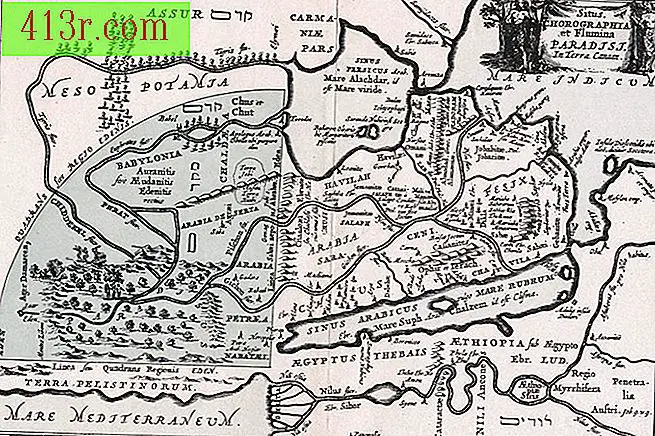 Uložit fotky.com/Photos.com/Getty Images
Uložit fotky.com/Photos.com/Getty Images Přejděte na stránku "eMachines" a vyberte možnost "Správa obnovení systému eMachines". Klikněte na kartu "Obnovit".
Krok 5
 Uložit Jupiterimages / Comstock / Getty Images
Uložit Jupiterimages / Comstock / Getty Images Klikněte na "Nastavení hesel", pokud jste tento krok neukončili. Do textového pole zadejte nové heslo a klikněte na tlačítko "OK". Stiskněte volbu "Obnovit systém na tovární nastavení" (Obnovit systém na výchozí tovární nastavení).
Krok 6
 Uložit Jupiterimages / Pixland / Getty Images
Uložit Jupiterimages / Pixland / Getty Images Zadejte heslo pro obnovení a klikněte na tlačítko "OK". Stisknutím tlačítka "Další" vyčistíte pevný disk počítače eMachines a spustíte proces obnovy.
Krok 7
 Uložit George Doyle / Stockbyte / Getty Images
Uložit George Doyle / Stockbyte / Getty Images Zvolte možnost Dokončit a počkejte, až se počítač eMachines restartuje. Použijte řadu pokynů k instalaci, které se objeví na obrazovce, abyste vytvořili nový uživatelský účet pro váš operační systém a upravili datum a čas systému. Konfigurace nastavení Internetu.







